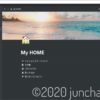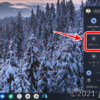ChromebookでNotionをアプリっぽく使う。単独のNotionアプリのように使えてすこぶる快適になった!
「Notion」という文書管理サービスを使いはじめてからというもの、色々と快適に過ごすことができるようになっている。
もはや、Notionなしでのワークフローが考えられないくらいになってきている。
Notionはブラウザがあれば使えるので、WindowsやMacだけでなく、Chromebookでも普通に使えるところがますますいい。
ただ、WindowsやMacではNotionアプリが提供されていて、そのアプリを使っているからか、Chromebookでも同じようにアプリとして使えると何かといい感じがした。
ただ、残念ながら、Chromebook用のNotionアプリなんて存在しない。Chromebookとはそういうものだから。
そこで、ChromebookはAndroidアプリが使えるのだから、AndroidのNotionアプリを使うのもありかなぁ、などと考えていたところ・・・
Chromebookでも普通にそれっぽいことできるじゃん、というのを思い出した。
この方法でやれば、ブラウザの1タブとしてではなく、あたかも単独でNotionアプリを起動しているかのように使えるではないか、と。
ChromebookにNotionアプリぽいのを作る
まず、Chromebookのブラウザ (当然、それはChromeだ)でNotionの適当なページを開く。
私はHOME的なページを作っているので、そこでいいだろう。
Chrome右上の「・・・」メニューを開き、「その他のツール」>「ショートカットを作成…」をクリックする。
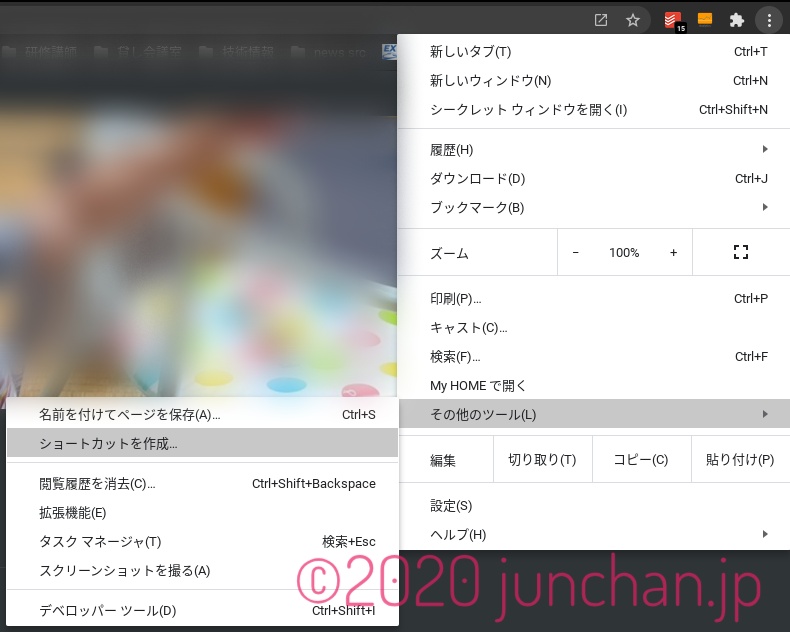
すると、「ショートカットを作成しますか?」というダイアログが出てくる。
このダイアログでは、「ウィンドウとして開く」にチェックを入れるのがポイントだ。

こうして「ショートカット」を作成すると、Chromebookのメニューバー上にNotionのアイコンが出てくる。
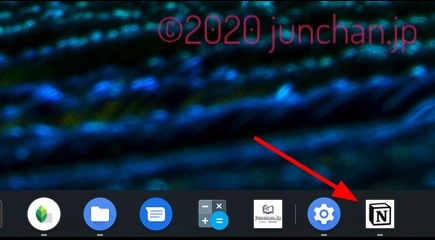
このアイコンをクリックすると、Notionのみのブラウザが起動する。
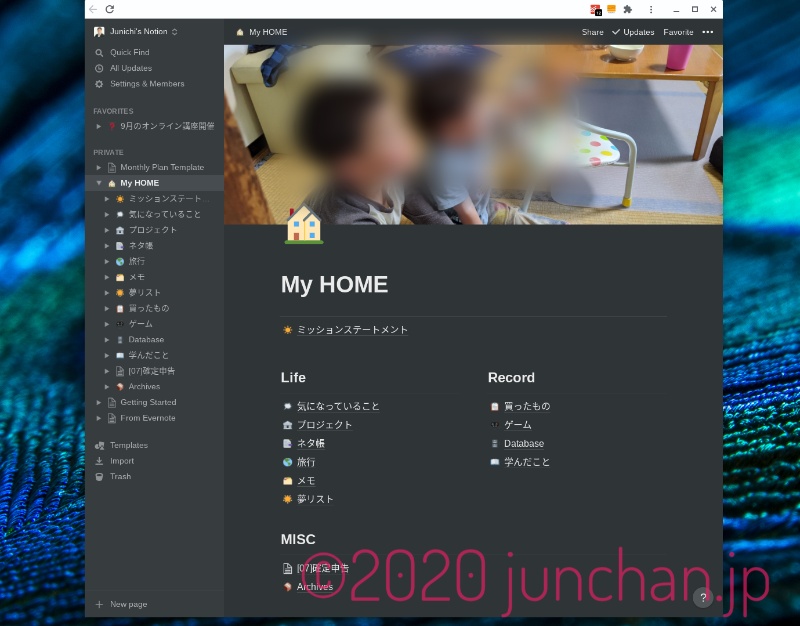
これはもう、いうなればNotionアプリだ。
Chromebookなのだから、結局はブラウザが開いているのだけれど、それはブラウザの1タブとして開くのではなく、それとは別に単独のウィンドウとして開いている状態。
WindowsやAndroidのNotionアプリも、実体は同じようなものだし。
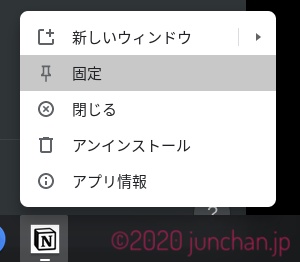
あとはこのアイコンを右クリックして、メニューから「固定」を選んでおけばいいだろう。
そうすると、いつでもメニューバーからNotionを立ち上げることができる。
これでChromebook上でも、Notionを単独のNotionアプリのように使えるようになった。
すこぶる快適である!